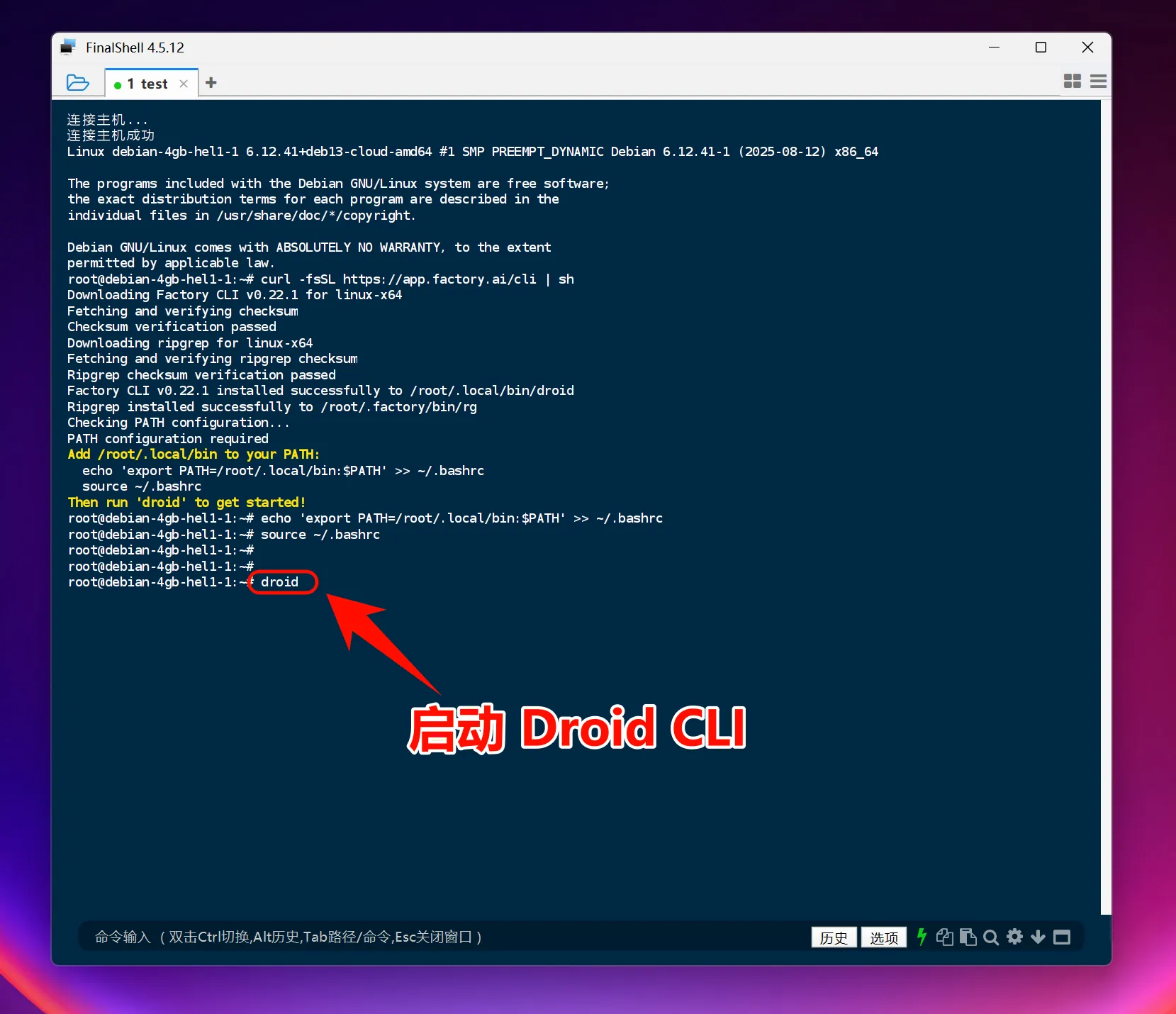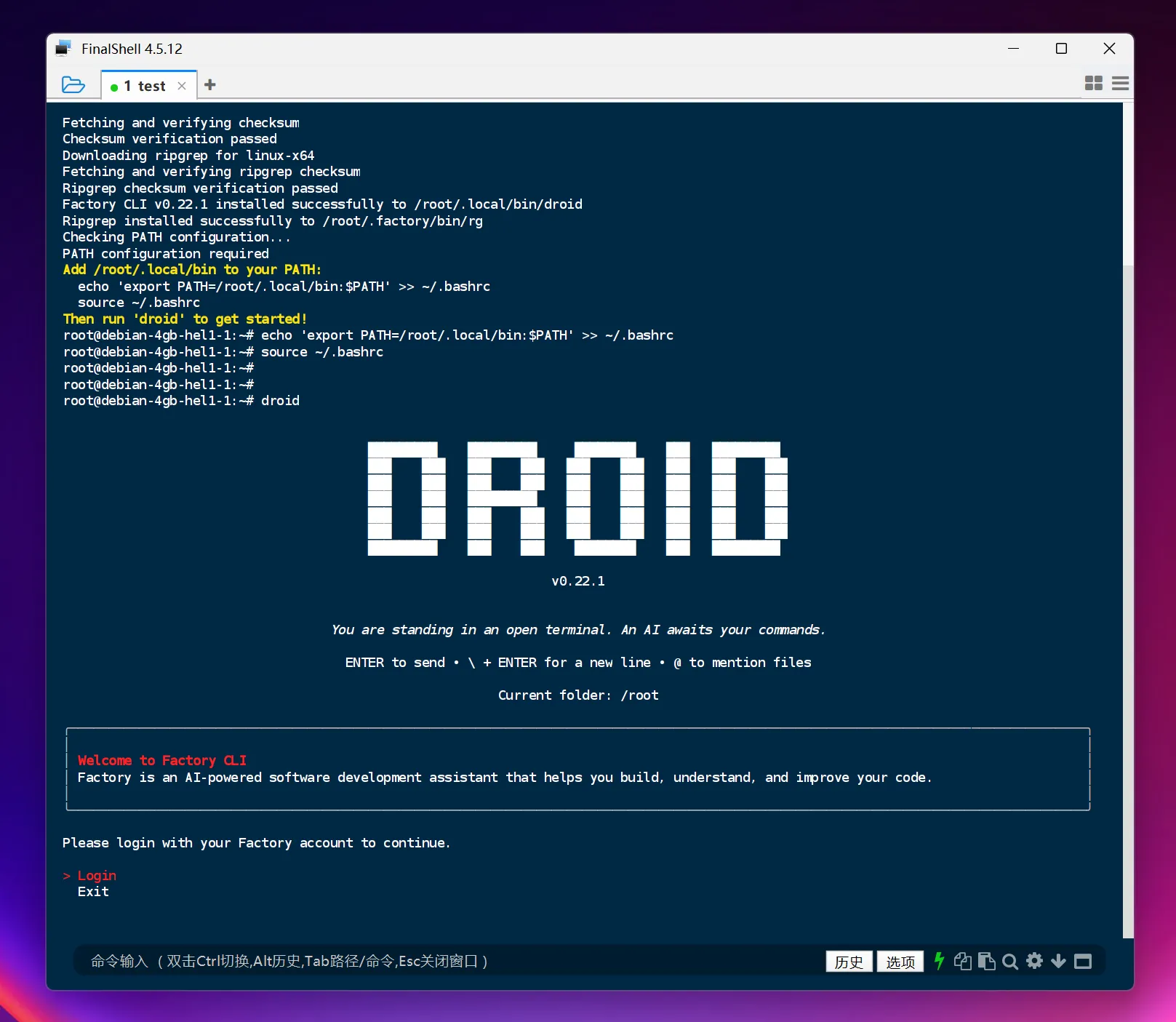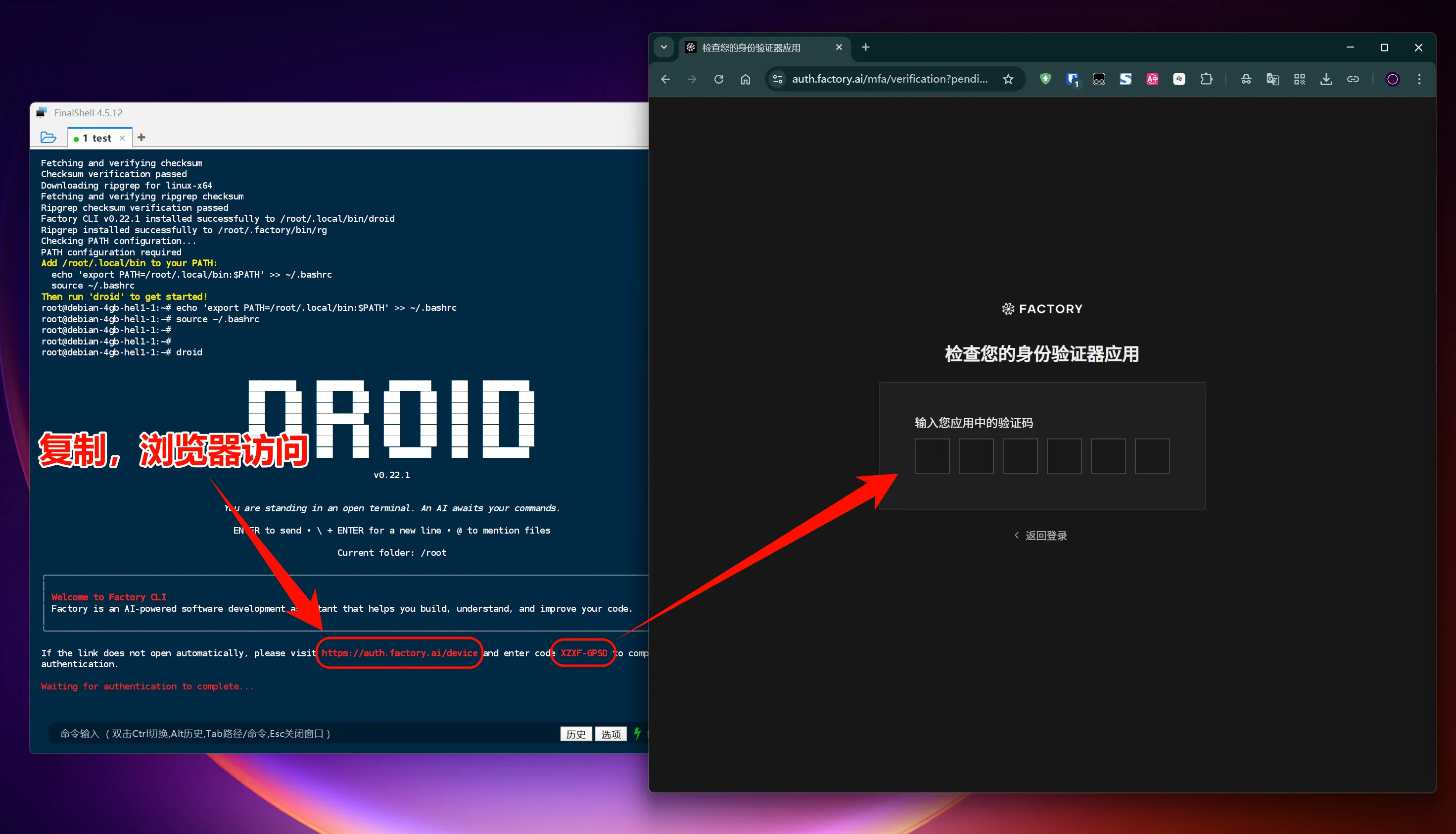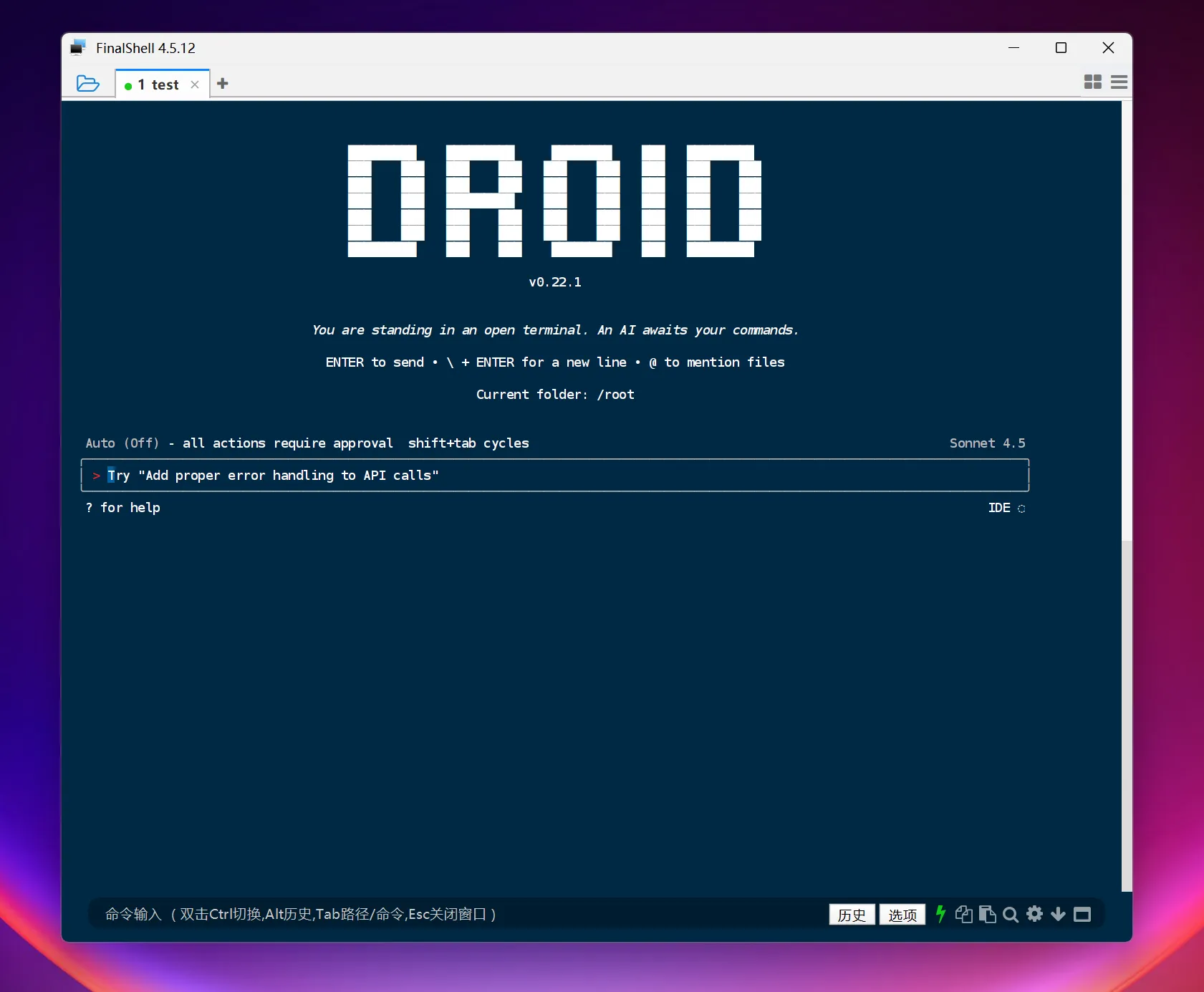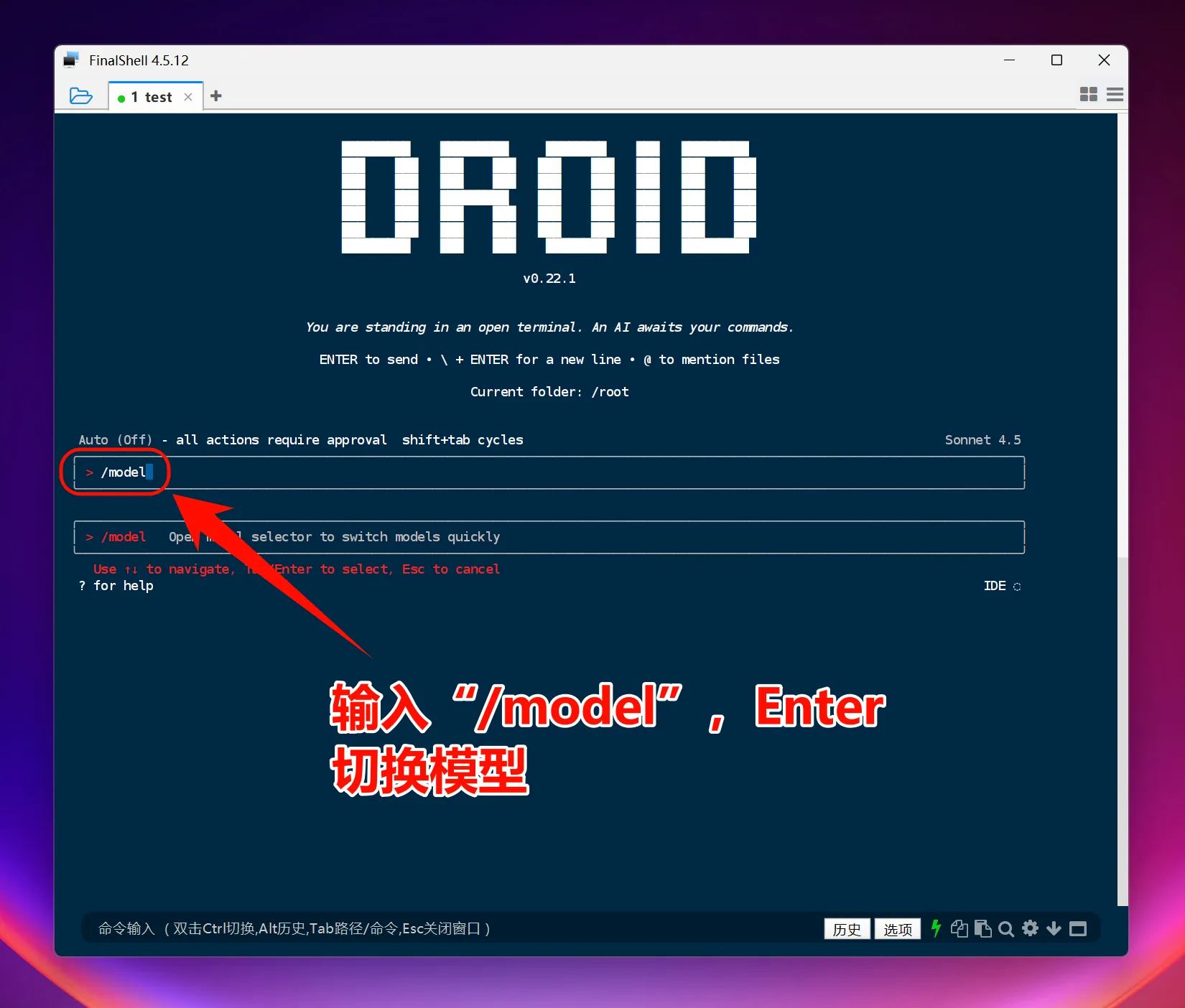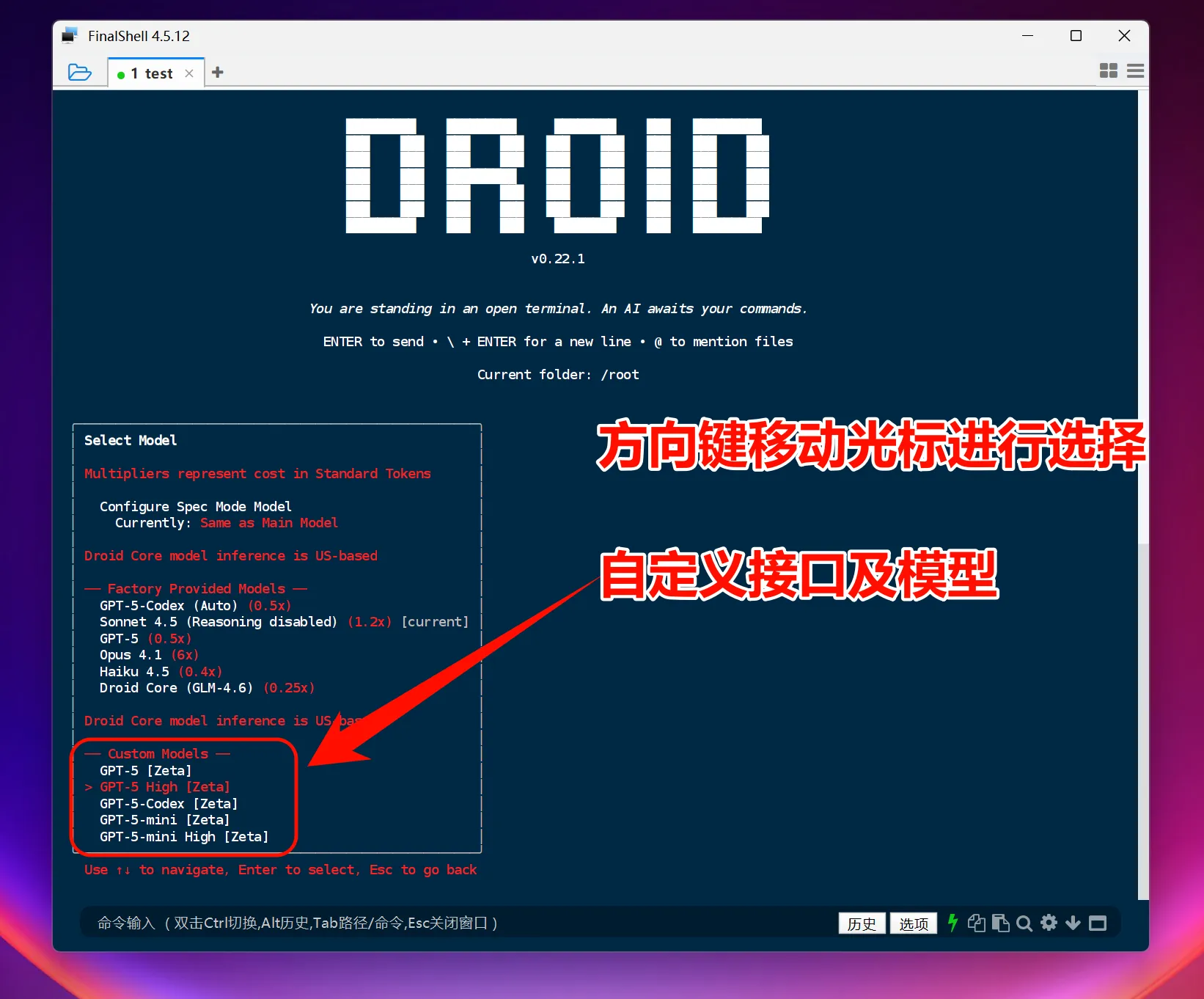Factory Droid CLI¶



项目介绍
Command Line: Automation Across the SDLC. Script and parallelize Droids at massive scale for CI/CD, migrations, and maintenance. From automated code review to self-healing builds, integrate agents into every phase of development.
Droid CLI 是由 Factory AI 开发的命令行工具,旨在作为 AI 软件工程代理运行。它允许用户通过终端与各种大型语言模型交互,构建、调试和重构代码,甚至创建完整的应用程序。
- 官方主页:https://factory.ai/product/cli
- 官方文档:https://docs.factory.ai/cli/getting-started/quickstart
- 安装方法:见本页下方教程
效果演示¶
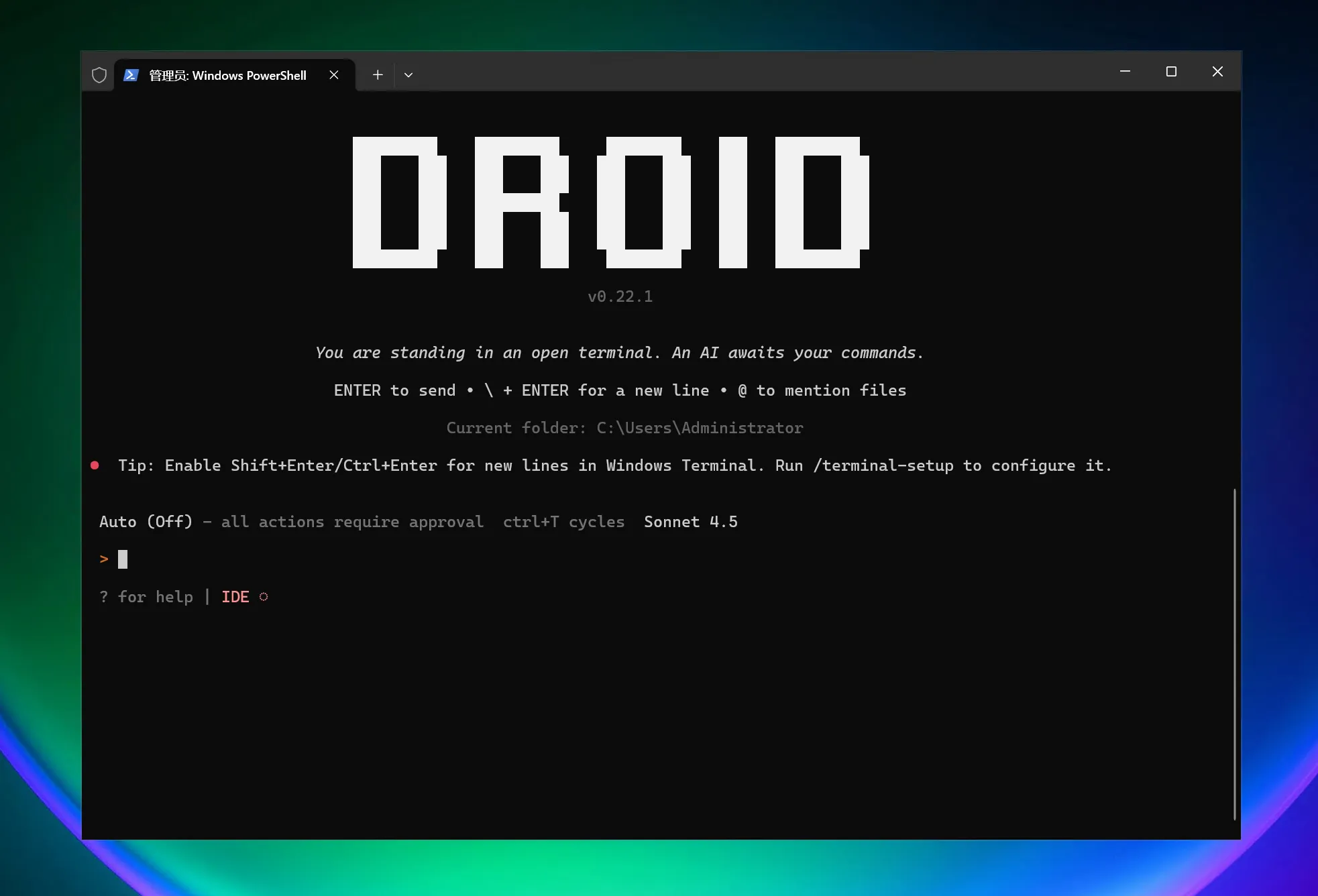
特性¶
| 类别 | 特性 | 价值/能力 | 示例/备注 |
|---|---|---|---|
| 快速上手与 CLI | 30 秒安装;在项目目录中启动 droid 交互会话;支持 macOS/Linux 与 Windows | 快速接入当前工程,无需新工具 | Windows 安装:irm https://app.factory.ai/cli/windows | iex;启动:droid |
| 端到端特性开发 | 从规划到实现到测试的全流程自动化;透明的评审流程 | 提升交付速度,保持人类把控 | 原生 diff 查看与批准流程(见“透明与可控”) |
| 代码库深度理解 | 融合组织在代码库、文档、Issue 追踪中的共享知识;上下文感知,效果随时间提升 | 更准确的建议与改动 | 持续利用跨仓库与文档的知识 |
| 工程系统集成 | 原生集成 Jira、Notion、Slack 等工具;开发工作与团队流程保持同步 | 减少工具切换与信息孤岛 | “等”表示还有更多集成 |
| 生产级自动化 | 工作流可在本地与 CI/CD 复用;企业级安全与合规内建 | 一致性与可审计性 | 适配流水线与企业环境 |
| 企业级能力 | 私有部署选项、SOC-2 合规、空气隔离(air-gapped)环境 | 满足安全与合规要求 | 以安全与质量优先 |
| 现有工具增强 | 在终端、IDE 与既有开发环境中工作;无需切换编辑器或学习新界面 | 保持现有工作习惯、低迁移成本 | 与熟悉工具深度集成 |
| 透明与可控 | 每个决策可见且可审阅;对代码变更保持完全监督;原生 diff 查看与审批工作流 | 降低风险、提升可控性 | 审核友好、可追踪 |
| 模型灵活性 | 不锁定单一 AI 提供商;按任务选择最佳模型;组织级一致行为与记忆 | 在性能与成本间做最优选择 | 支持多模型路由 |
| 下一步与资源 | Quickstart、Common Use Cases、IDE Integration、Configuration、AGENTS.md | 便于落地与实践 | 见页面 “Next steps/Additional resources” |
AI 模型配置方法¶
参数修改¶
Api Key:前往ZetaTechs API获取。
请求地址格式:
Windows 端图文指引¶
1.打开终端(二选一)¶
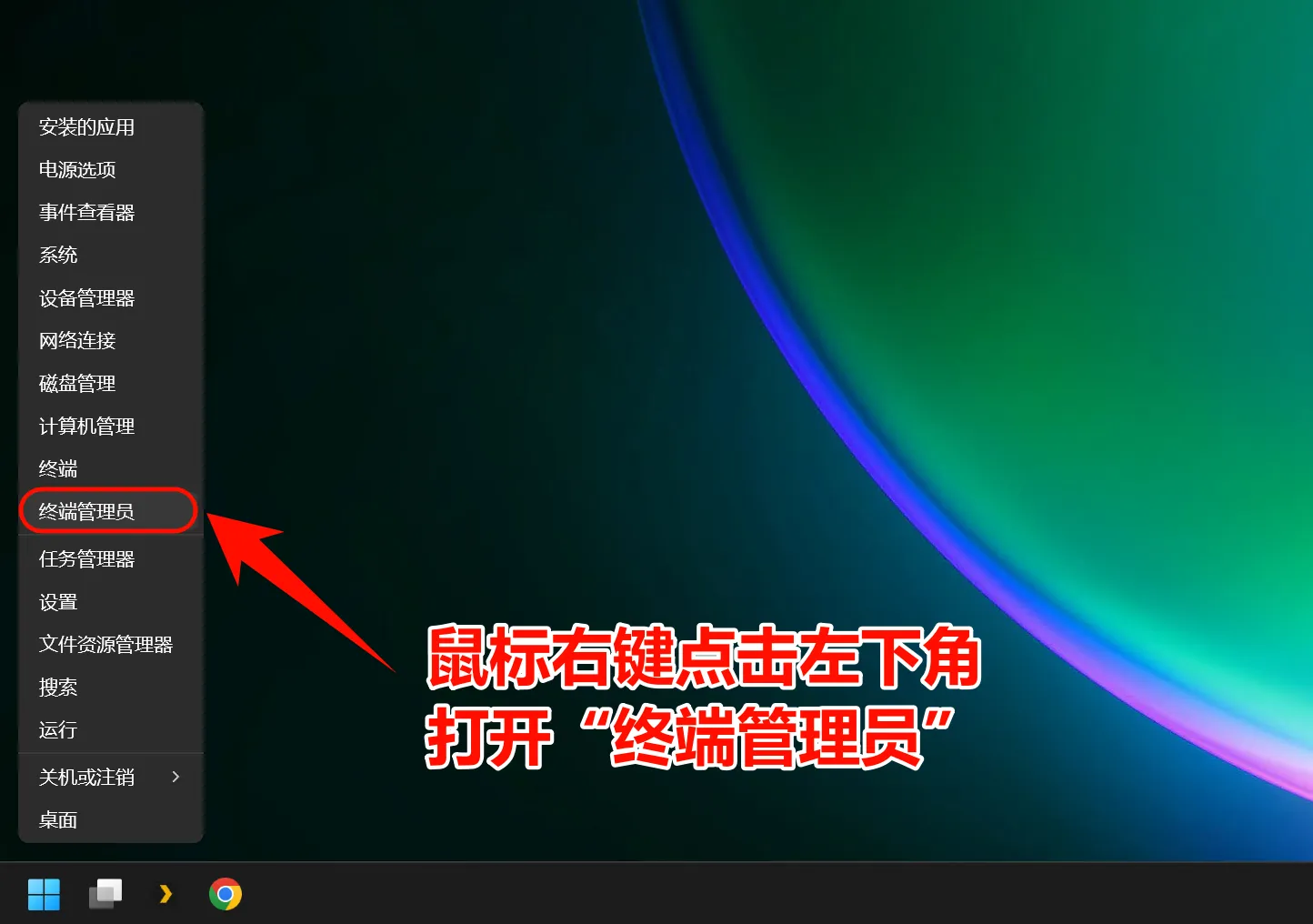
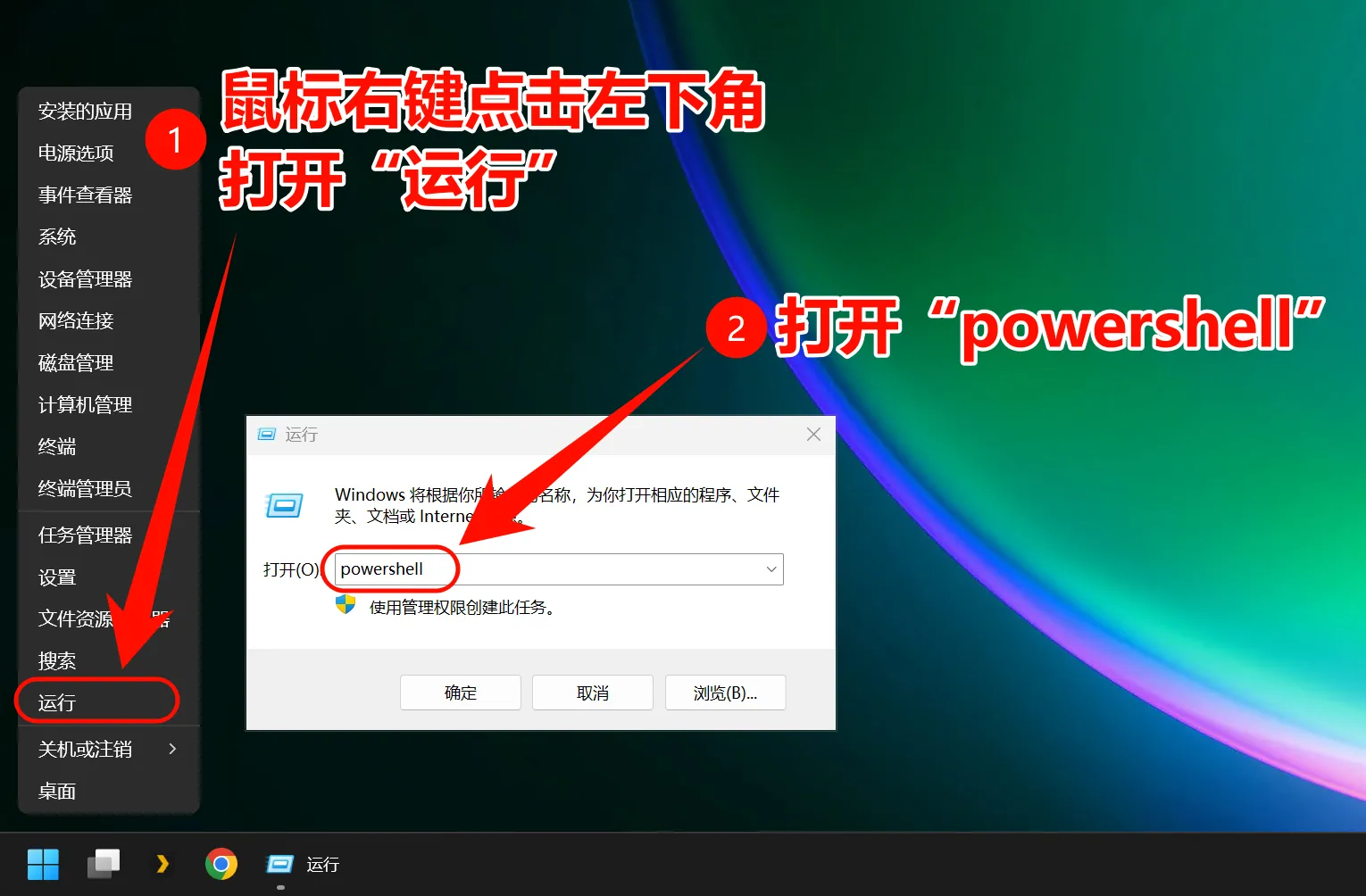
2.安装 Factory Droid CLI¶
官方一键安装命令:
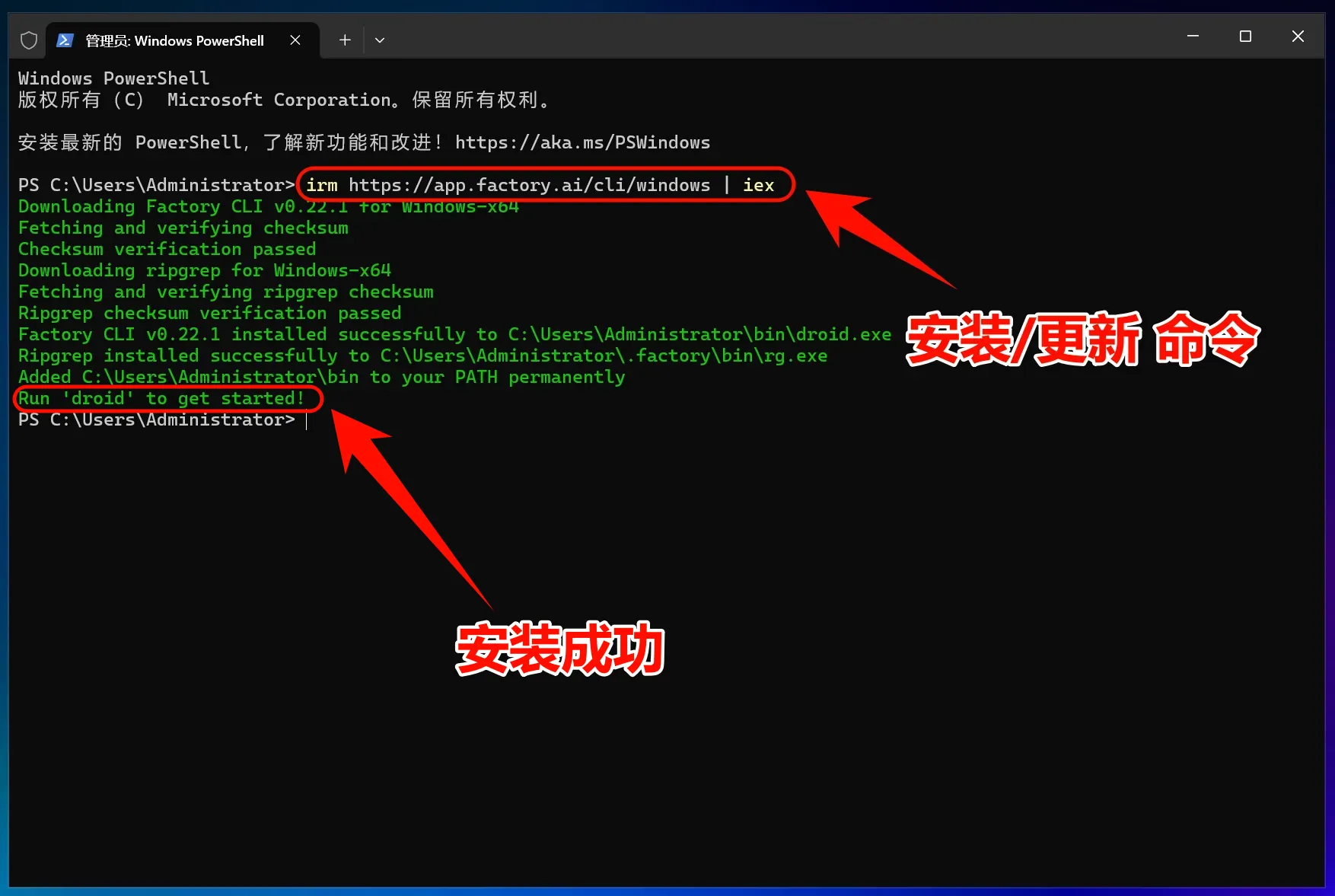
3.修改配置文件¶
Droid CLI 使用第三方 API 需要修改配置文件。
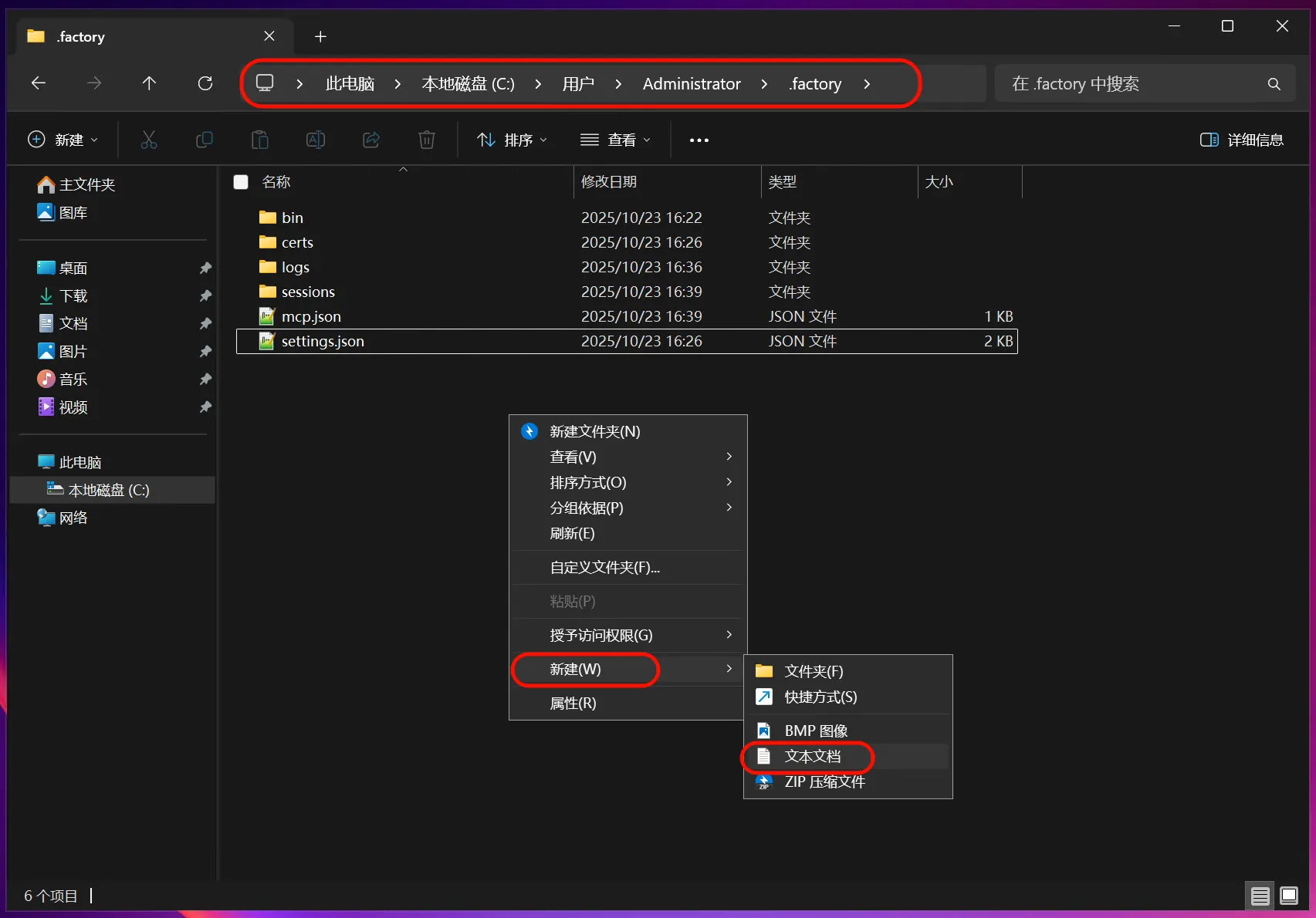
修改环境变量
4.开始使用 Droid CLI¶
现在你可以开始使用 Droid CLI 了!
启动 Droid CLI
直接启动 Droid CLI:
在特定项目中使用: Enter 启动 Droid CLIDroid CLI 要求用户登录官方账号(免费)后才能使用。
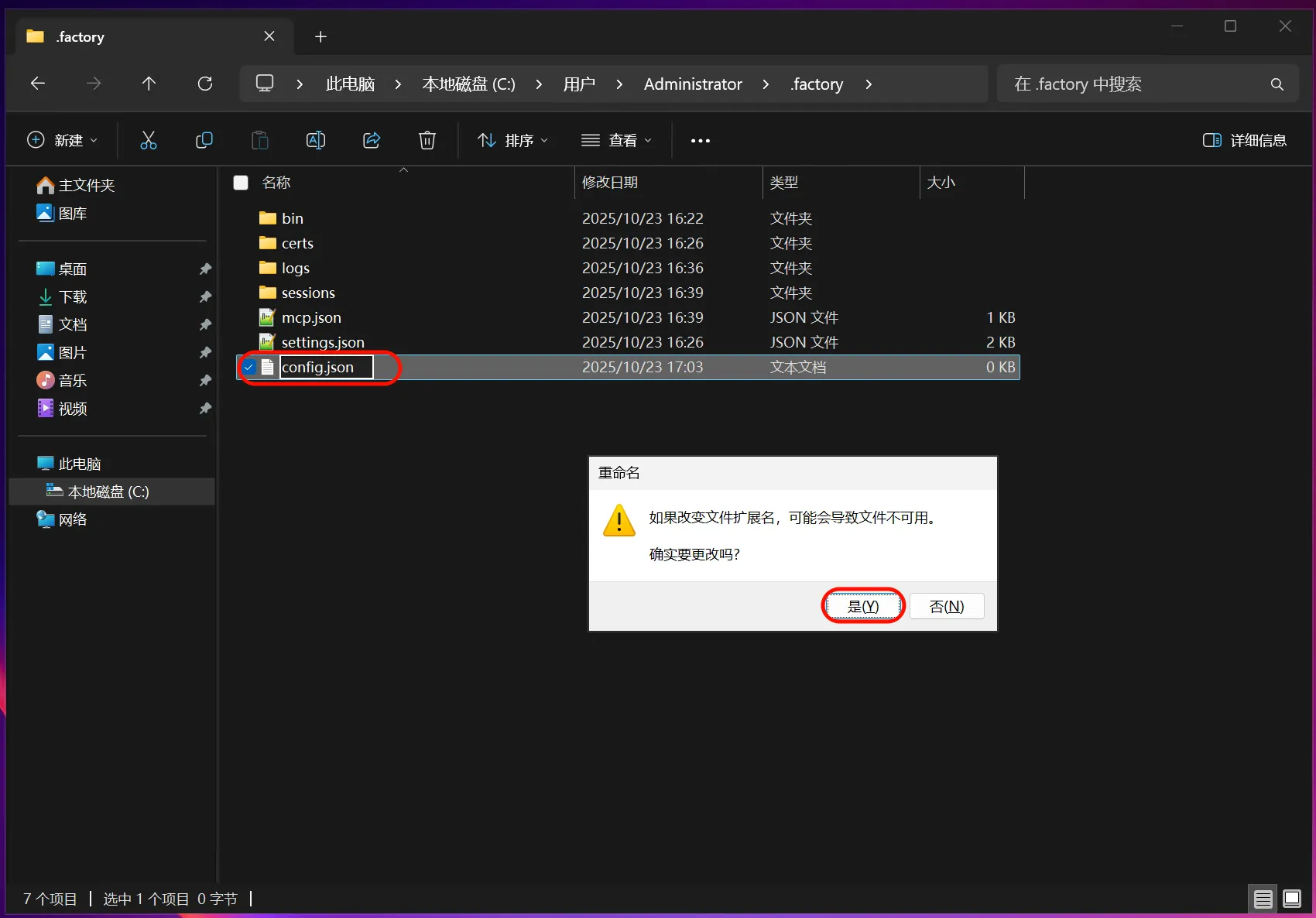
登录官方免费账号后可使用账号配额、第三方API配额。
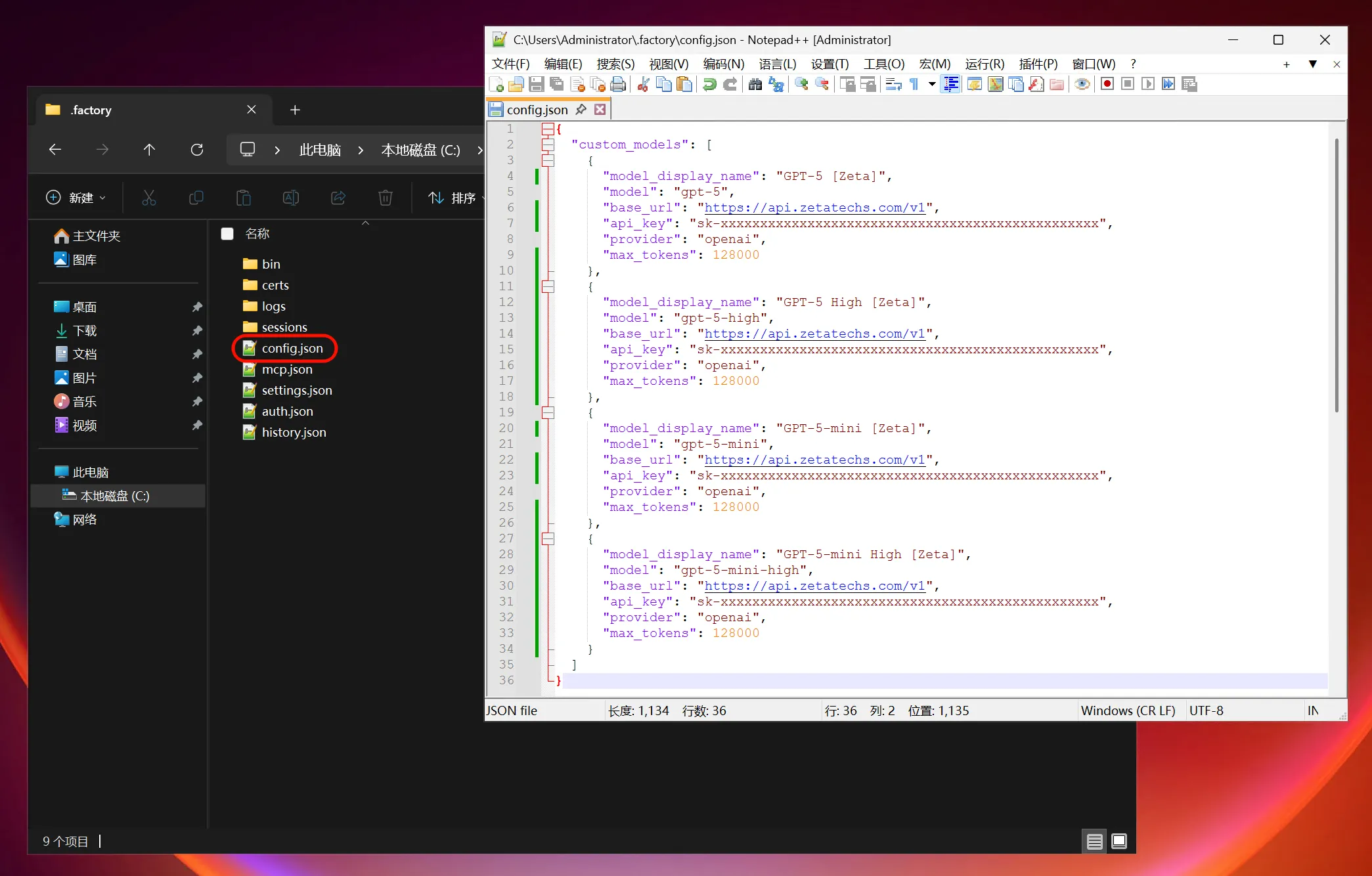
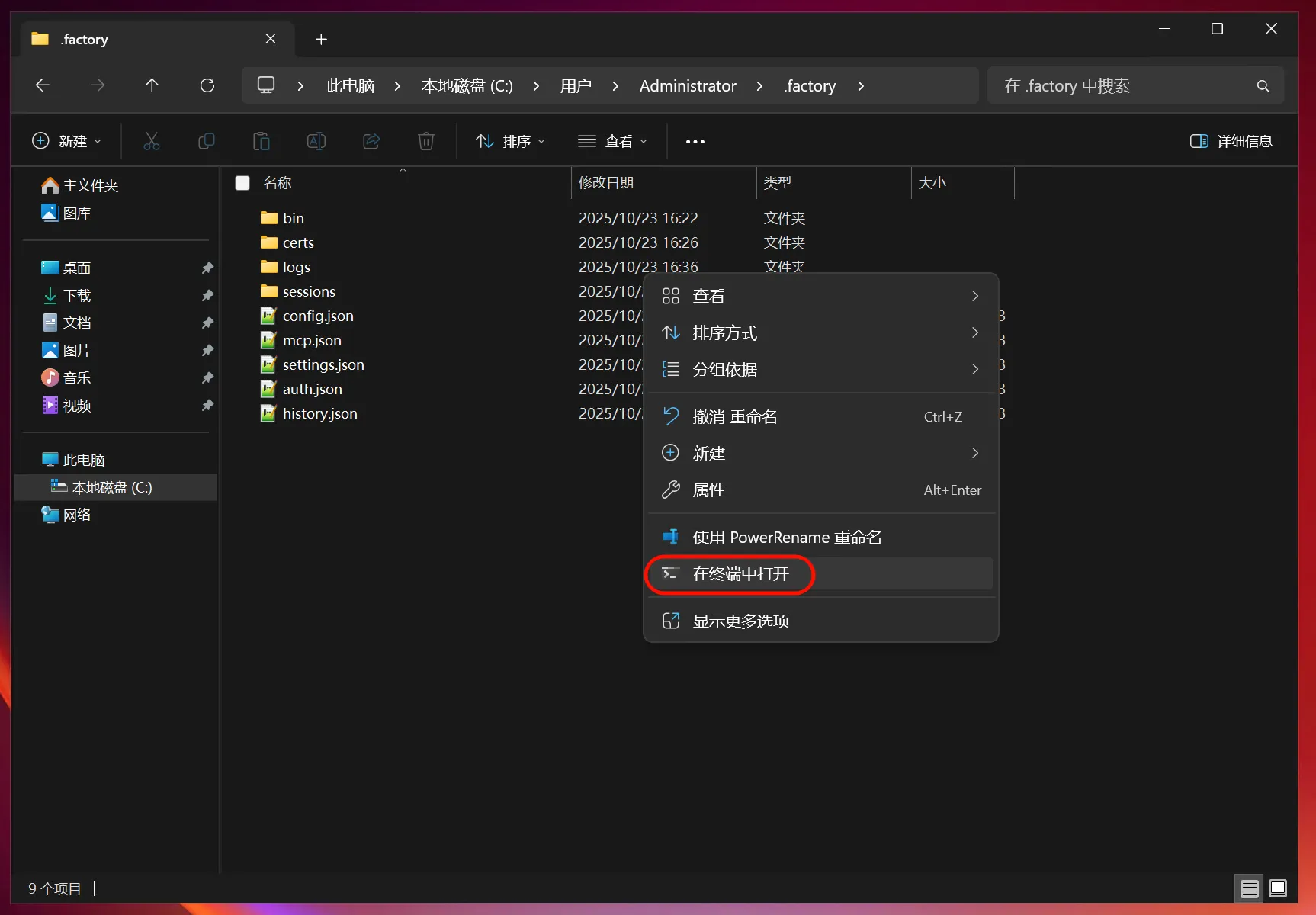
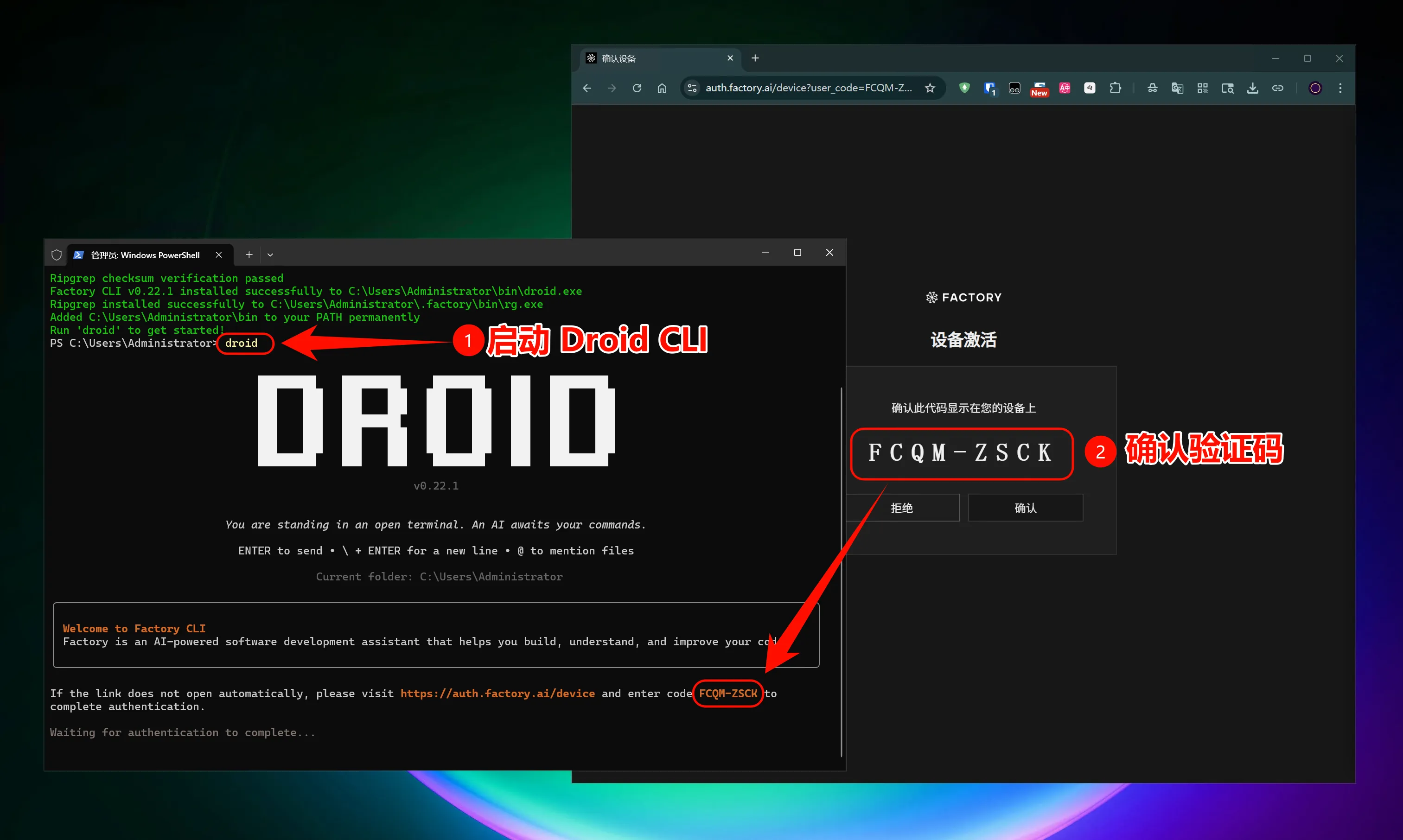
5.Windows 常见问题解决¶
安装时提示 "permission denied" 错误
这通常是权限问题,尝试以下解决方法:
-
以管理员身份运行
PowerShell -
或者配置
npm使用用户目录:npm config set prefix %APPDATA%\npm
PowerShell 执行策略错误
如果遇到执行策略限制,运行:
MacOS 端图文指引¶
1.安装 Droid CLI¶
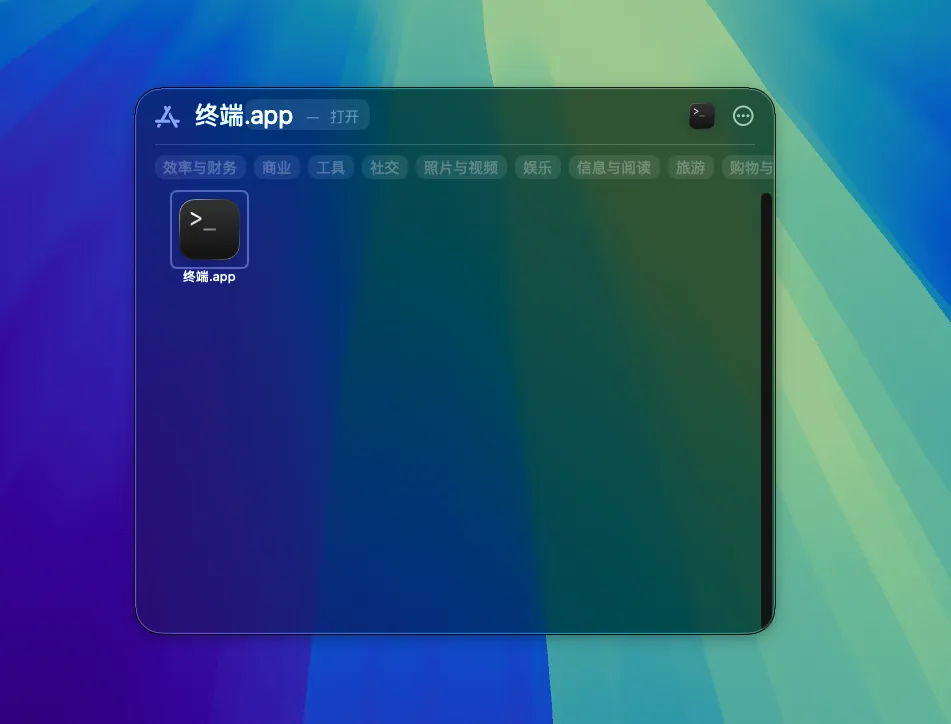
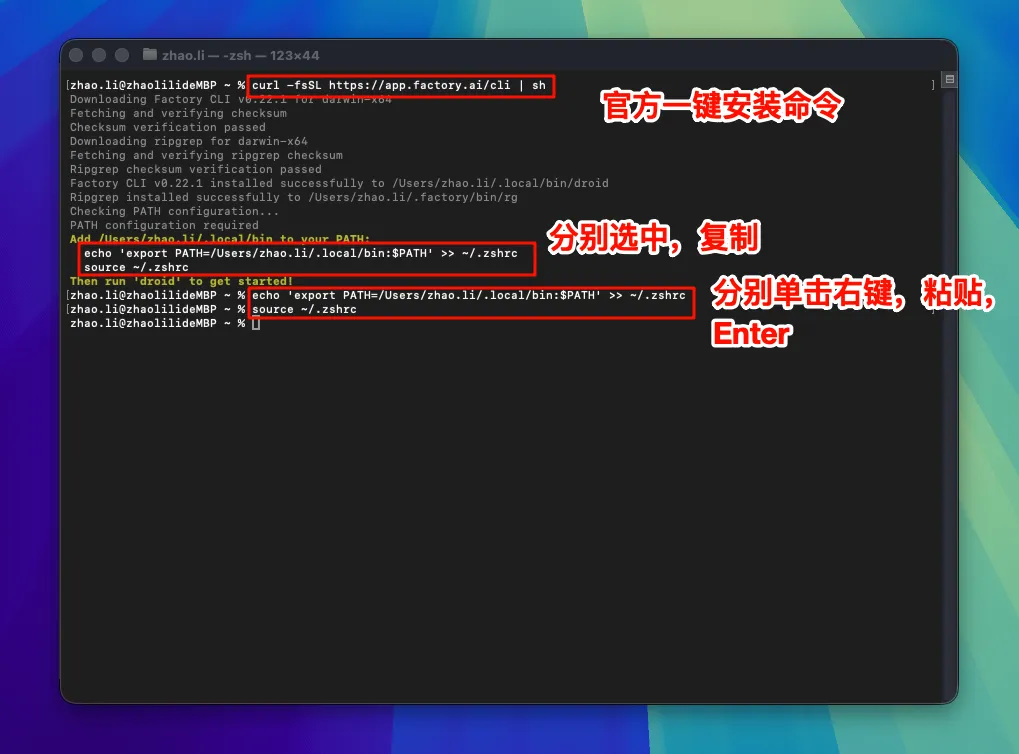
按照安装提示修改环境变量 (直接复制安装提示代码):
2.修改配置文件¶
Droid CLI 使用第三方 API 需要修改配置文件。
一键修改配置文件
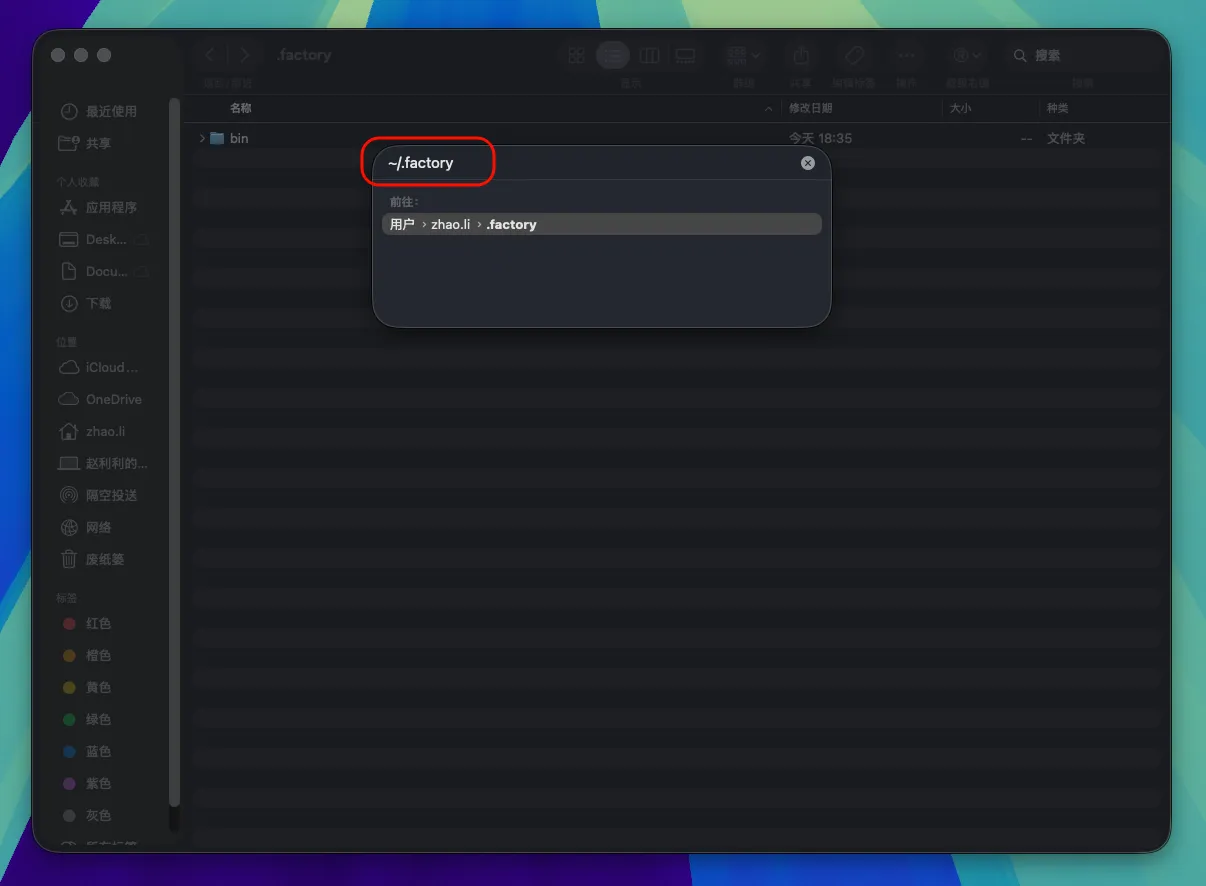
3.开始使用 Droid CLI¶
现在你可以开始使用 Droid CLI 了!
启动 Droid CLI
直接启动 Droid CLI:
在特定项目中使用: Enter 启动 Droid CLI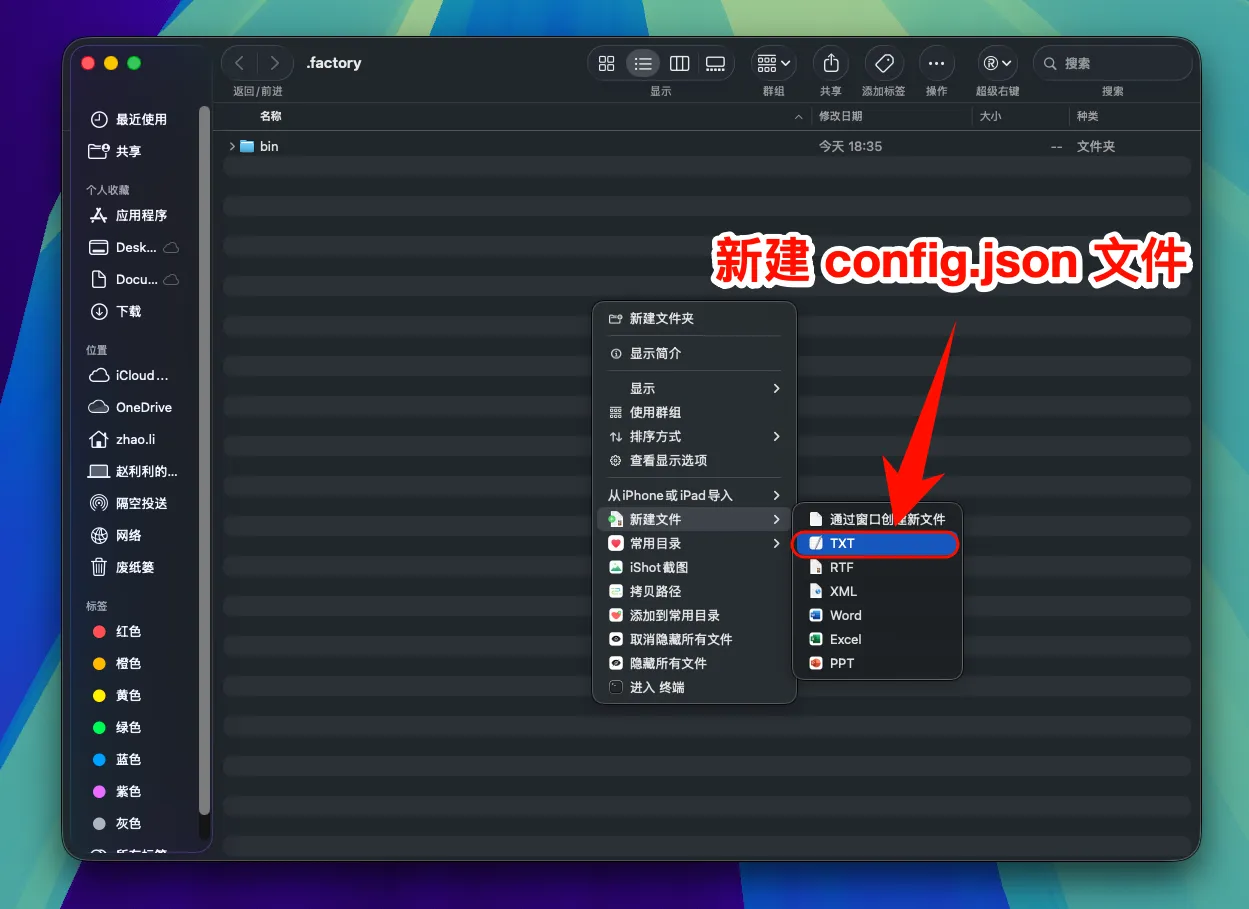
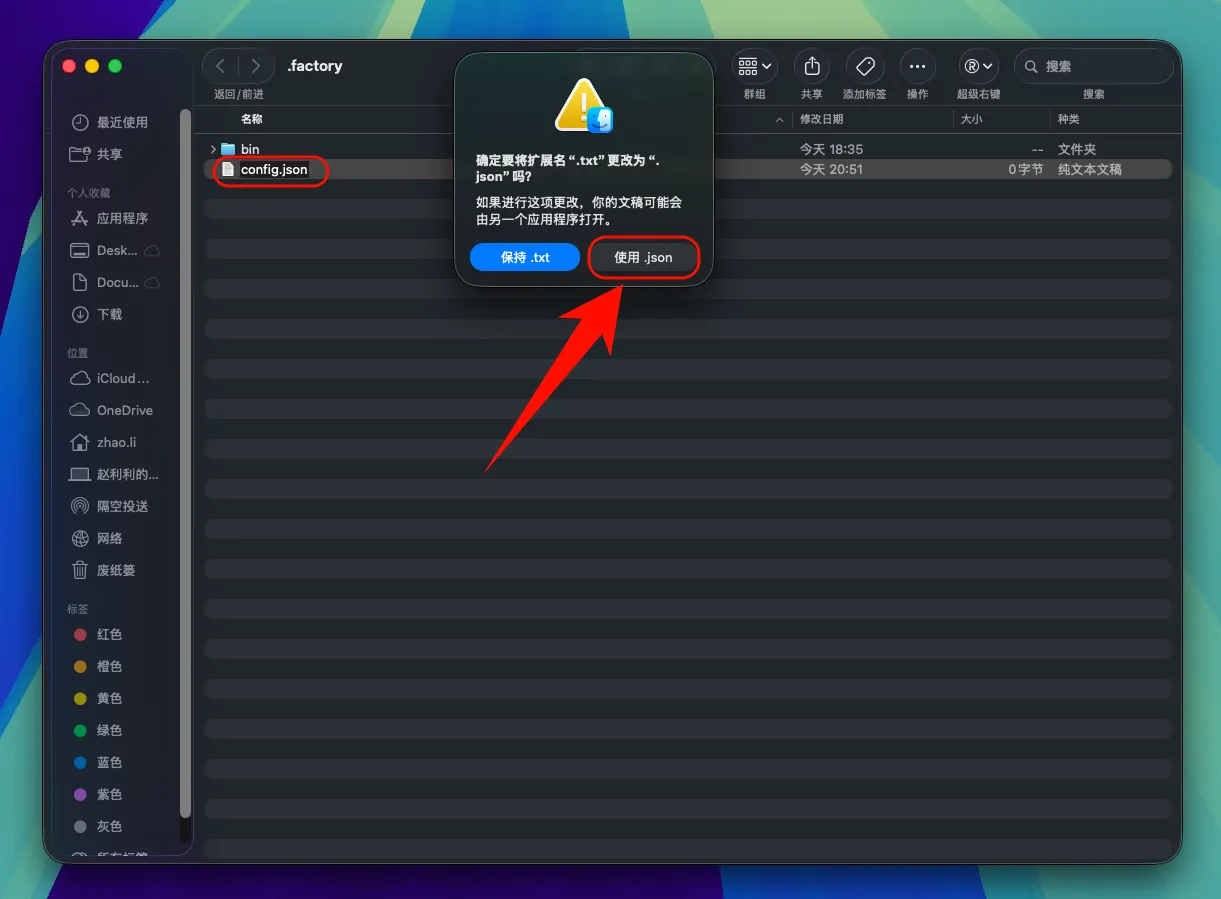
Droid CLI 要求用户登录官方账号(免费)后才能使用。
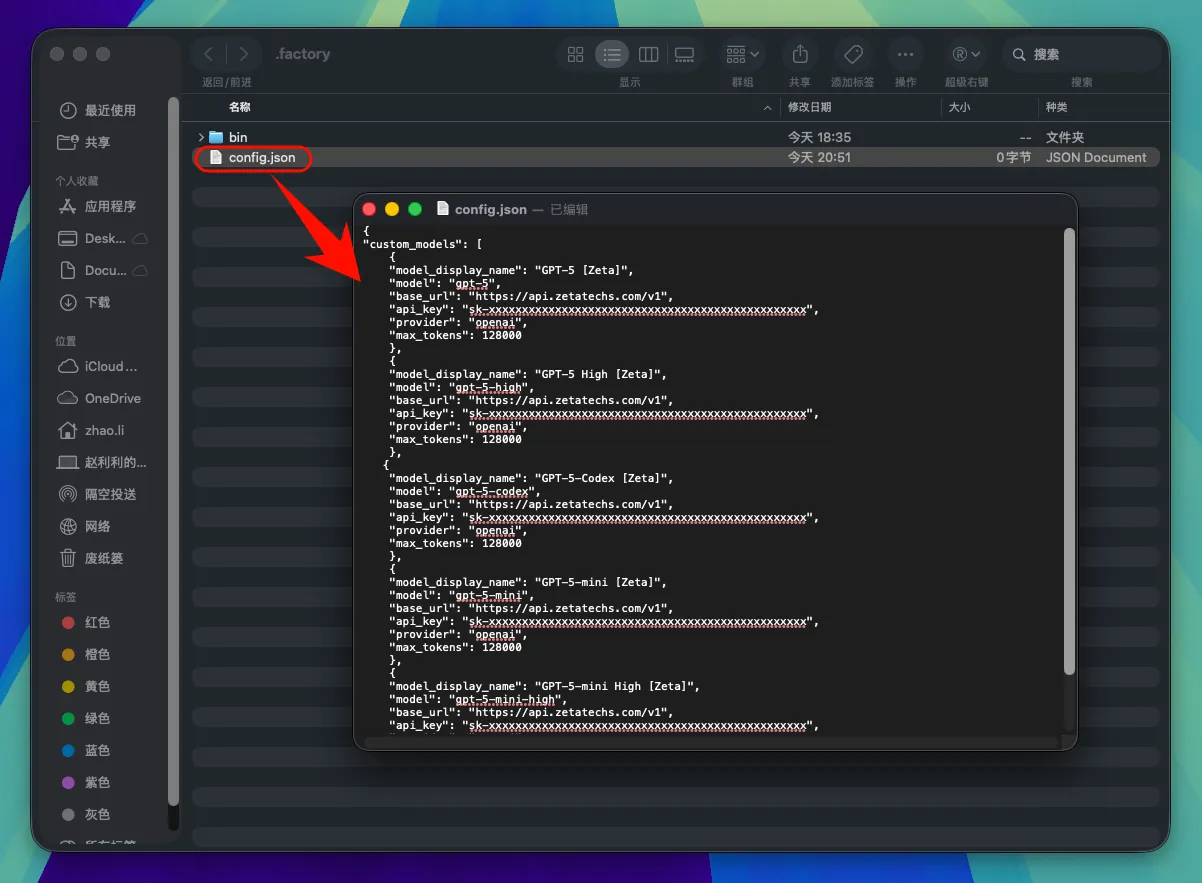
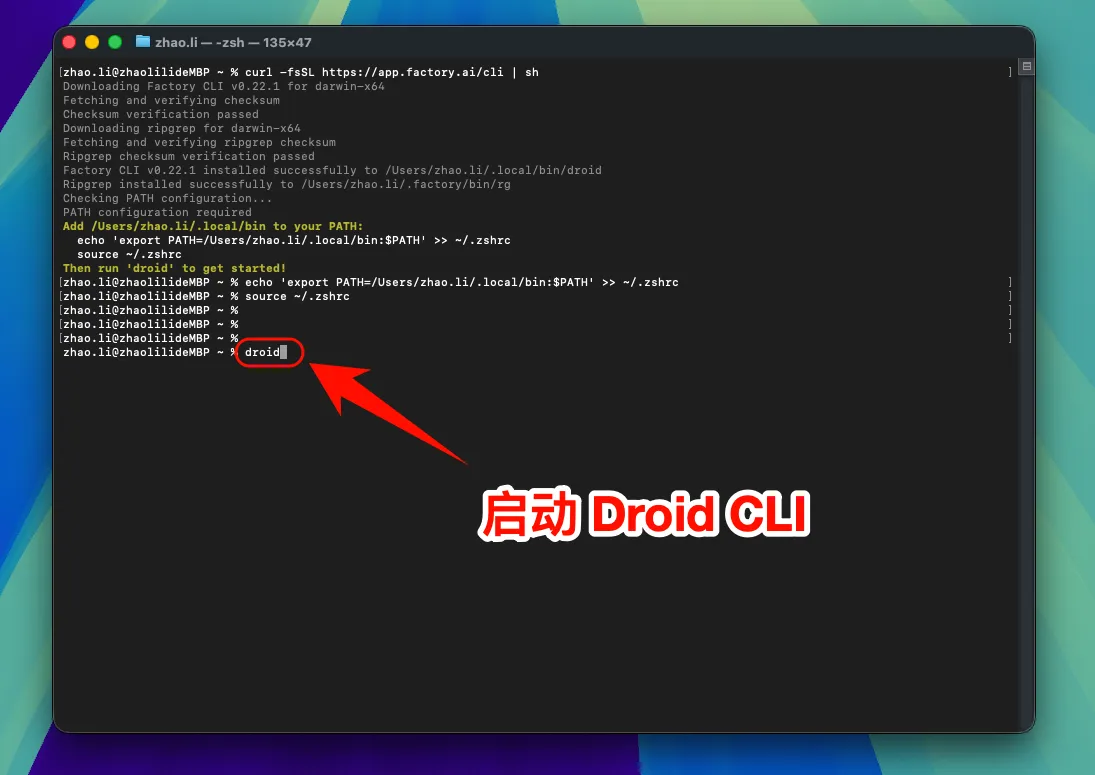
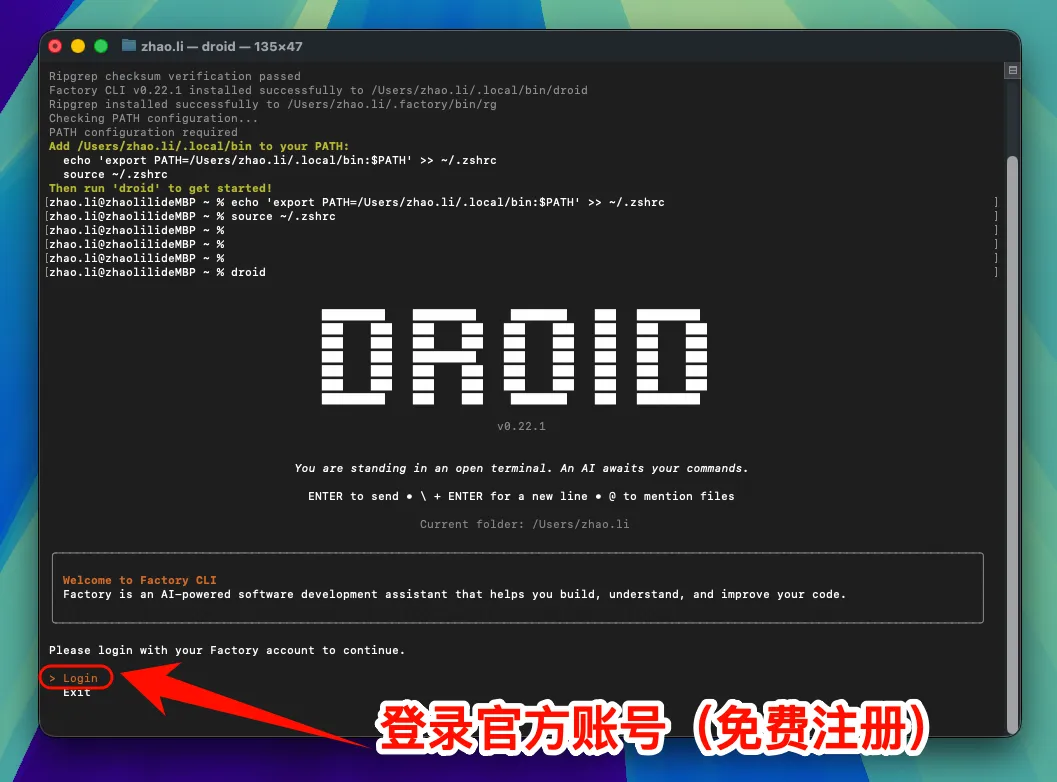
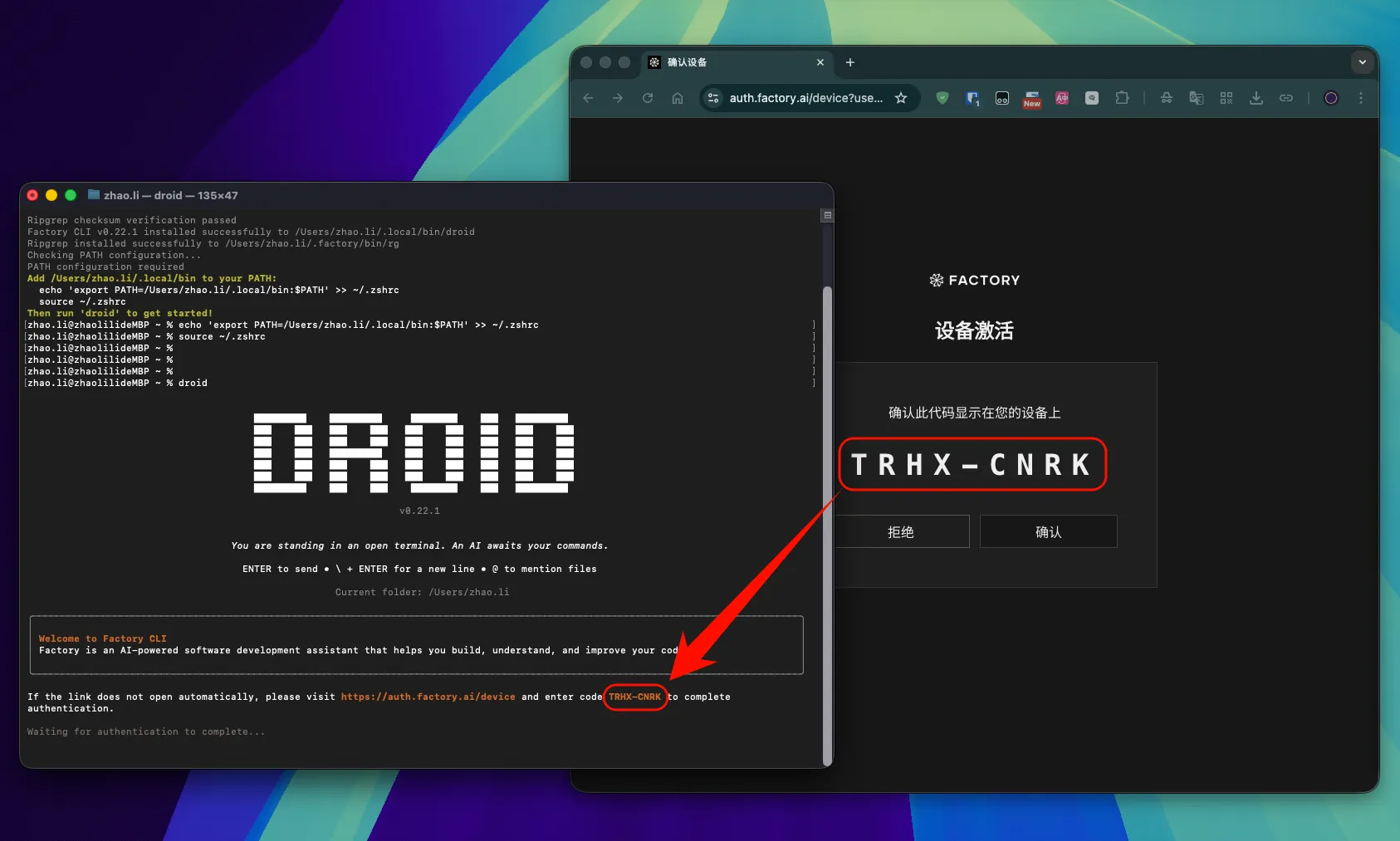
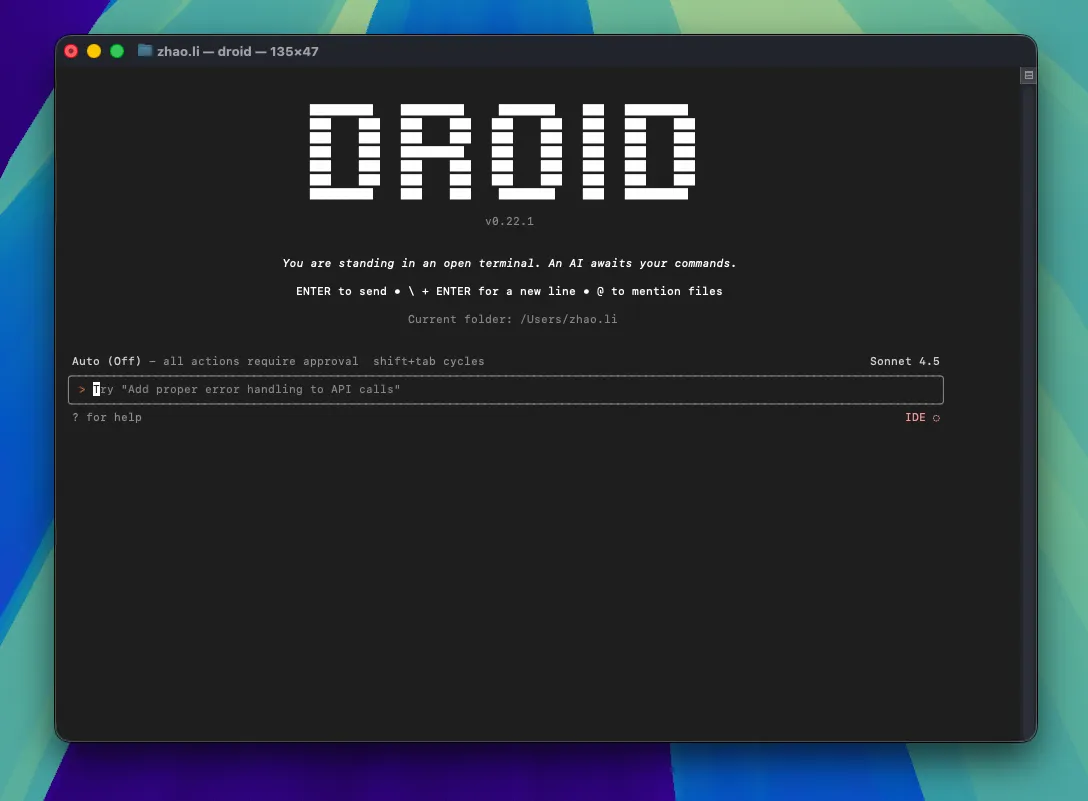
Linux 端图文指引¶
1.安装 Droid CLI¶
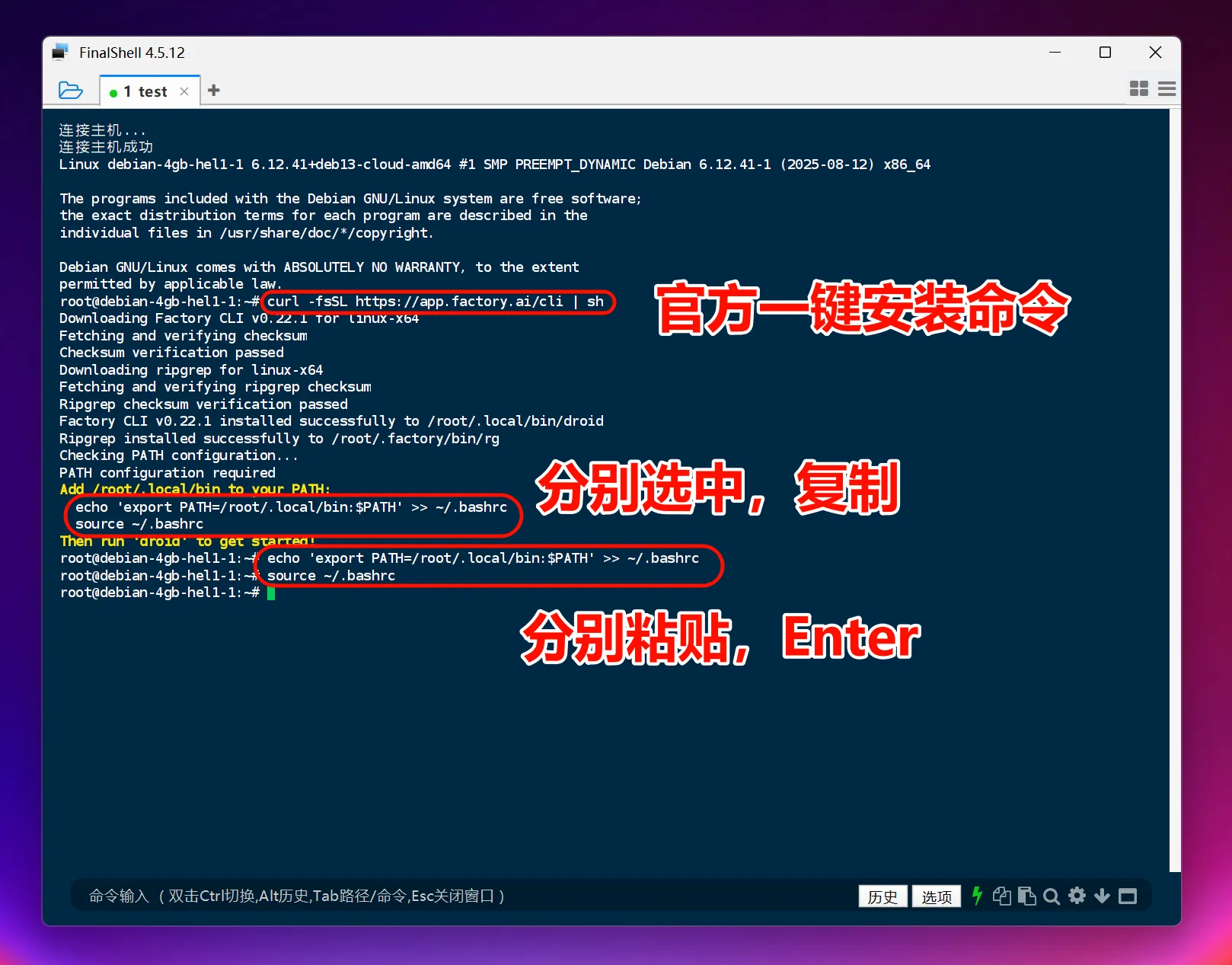
按照安装提示修改环境变量 (直接复制安装提示代码):
2.修改配置文件¶
Droid CLI 使用第三方 API 需要修改配置文件。
一键修改配置文件
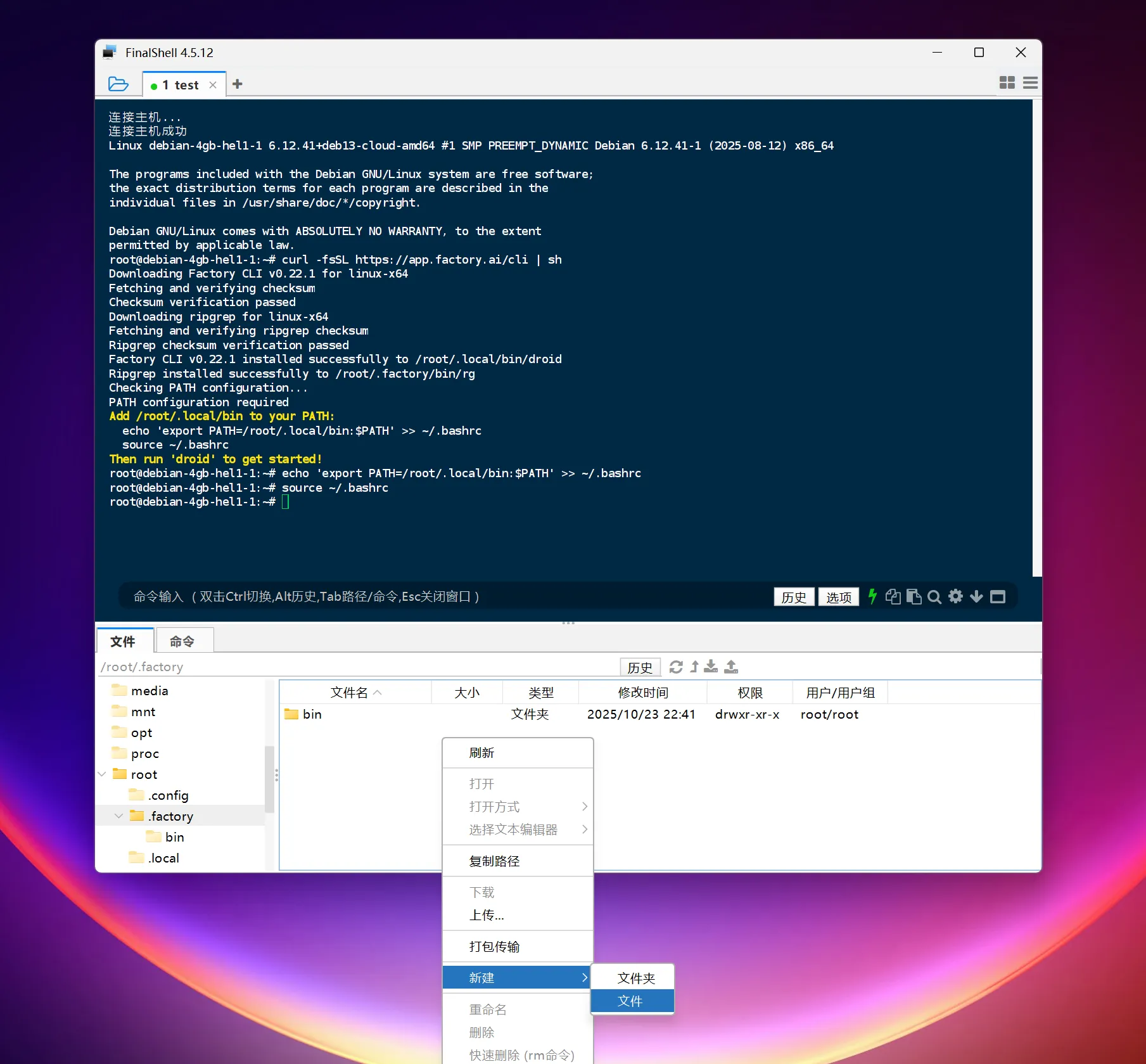
3.开始使用 Droid CLI¶
现在你可以开始使用 Droid CLI 了!
启动 Droid CLI
直接启动 Droid CLI:
在特定项目中使用: Enter 启动 Droid CLI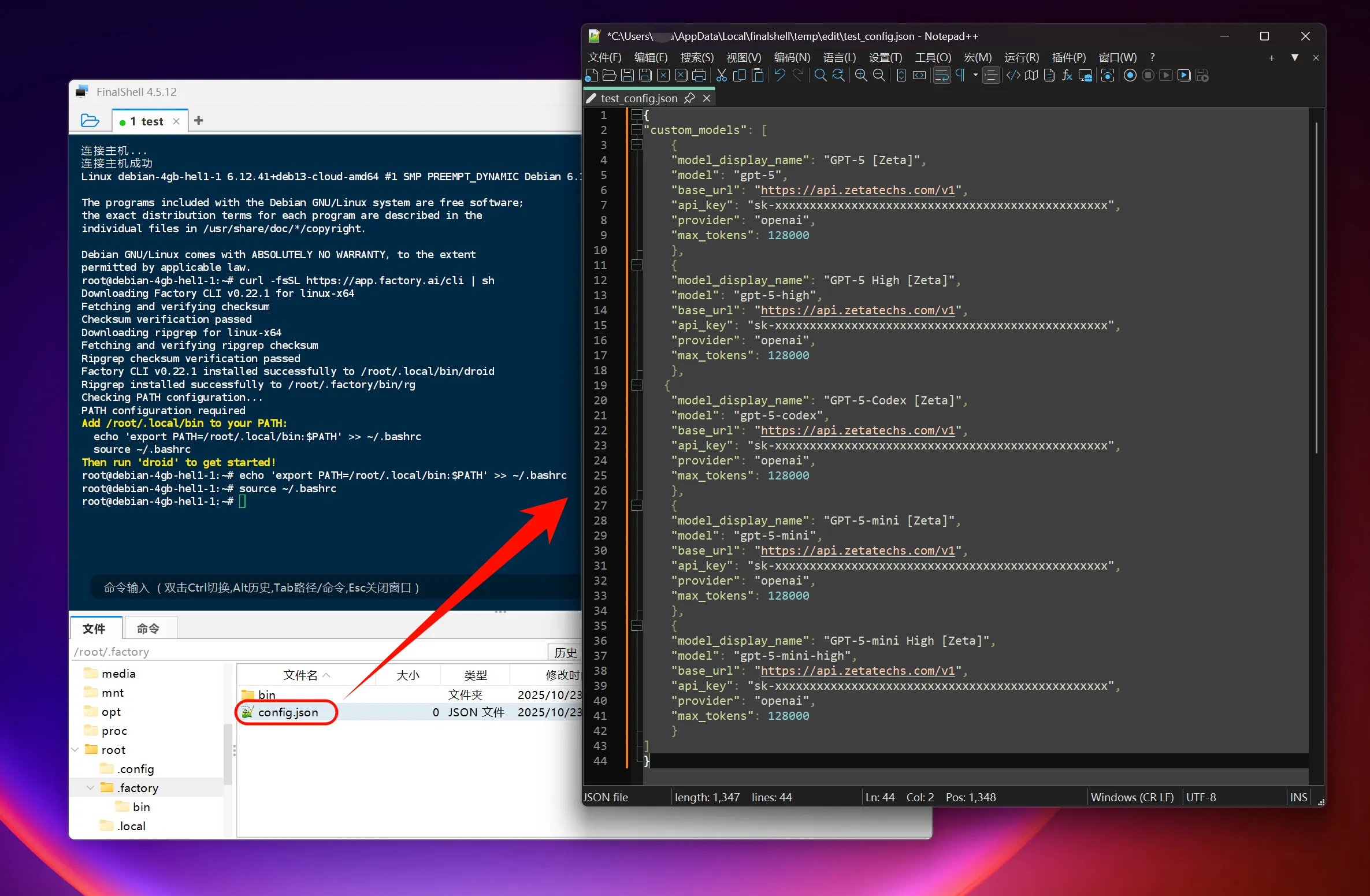
Droid CLI 要求用户登录官方账号(免费)后才能使用。